ASUS無線LANルーターRT-AC87Uレビュー
※本ページはプロモーションが含まれています
僕の部屋の無線LANルーターは、2016年11月現在で最速の通信規格11acではなく11nで、周波数も2.4Ghzにしか対応しておらず、電子レンジや他の無線機器と混線して通信速度がいまいちでした。
Wi-Fi問題を解決する記事を書いてから、
関連:「iPhoneでWi-Fi接続が遅い問題を改善するルーター設定を紹介 | 経験知」
11ac対応の5Ghzを試したいと思っていて、机周りの環境を変えるついでに新しいルーターを購入することにしました。
購入したのは「ASUSのRT-AC87U」。
11ac対応で、周波数も5Ghzに対応。外付けHDDをつければNASにもなるということで購入を決めました。
NASとはネットワーク機能がついたHDDで、通常はUSB接続したパソコンでしか使えないHDDが、NASだとLAN内のネットワークに接続しているパソコンやスマホからでもHDDにアクセスできるようになります。
実際に使ってみましたのでレビューします。
開封と外観
Amazonから届いてまず焦ったのが箱の大きさ。

40cm×24cmの箱は、僕の知っているルーターの箱より大きくて、性能への期待が膨らみます。
セットアップの説明が入ったCD-ROMとルーター本体、説明書、アンテナ4本、ACアダプター、LANケーブル。

本体サイズは30cm×17cm×5cmとかなり大きめ。縦置きはできないので、置く場所注意です。
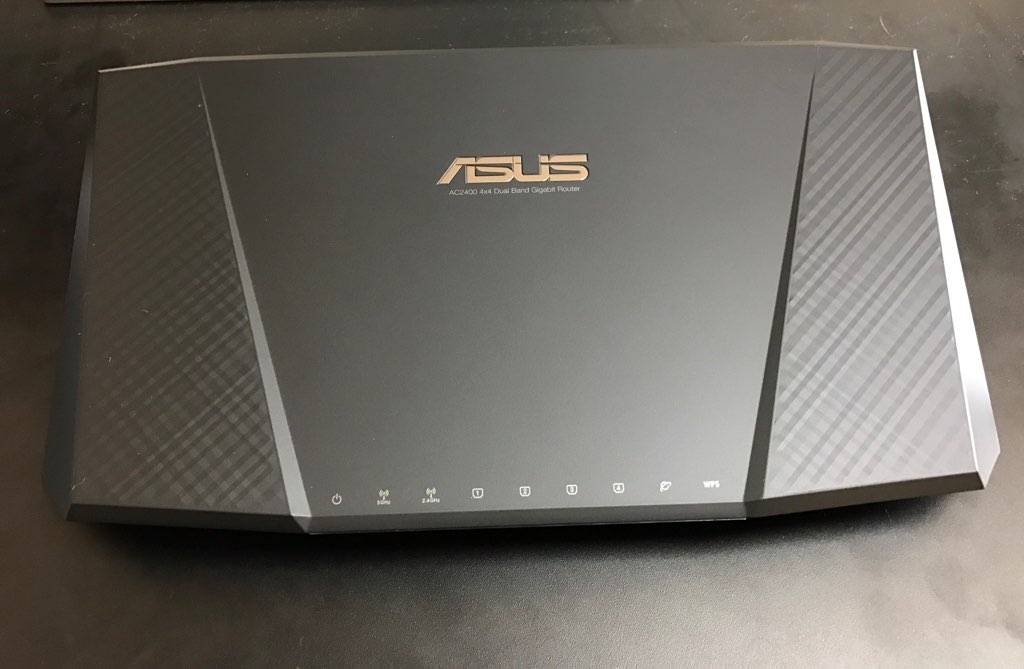
全面には左側にLEDとWi-Fiのオン・オフスイッチ。LEDをオフにすると本体のLEDライトがオフになり、寝る時に眩しくなくて便利です。右側はUSB3.0接続用のポートがあります。背面にもUSBボートはあるのですが、背面はUSB2.0なので注意が必要です。

USB3.0部分はキャップになっていて、キャップが外れないようになっています。ちょっと邪魔。

背面は各種接続ポートがあります。アンテナ、USB2.0や初期化スイッチ、電源スイッチなど、ケーブル類はここで接続できます。

実際にアンテナをつけたところ。メッチャ電波飛んでいきそう。

背面から。アンテナの角度は自由に変えられるので、飛ばしたい方向へ向けることでより遠くまで届くようです。

セットアップ
セットアップは説明書を読みながら進めて簡単に設定できました。
ひとつ注意するのが、Wi-Fiに接続すると設定画面がアプリとブラウザの両方に出るのですが、アプリ側だと「次へ」のリンクが見当たらず困りました。
スクロールすれば出てきたのですが、スクロールできるとは思わなかったのです。
ブラウザで設定したほうが全体が把握できるので、ブラウザで設定することをオススメします。
実際の使用感
実際に使ってみて良いと思ったとこ、イマイチなところを紹介します。
良いところ
まずは良いところから紹介。
速度の改善
以前使っていた「NEC AtermWR8150N PA-WR8150N」と比べてYoutubeなどの動画の読み込みが目に見えて速くなりました。
20分とか長い動画だと、最初の数分の読み込みで止まってしまうのが、数秒で全て読み込んでくれます。
ただ、Webサイトをみるなど通常の使い方ではそれ程の差を感じられませんでした。この辺は前の機種でも十分速く読み込んでいたので体感しづらいところですね。
LEDのオン・オフ
ルーター本体のLEDの点滅は暗闇の中では地味に鬱陶しいです。
その点この商品はLEDのオン・オフができるので、寝るときも目障りでないのが良いです。
MacのWi-Fi通信が安定した
以前のルーターだとWi-Fiが不安定で、NASに保存してある動画を再生するとカクカクしてしまい見られるものではありませんでした。
有線で接続すると普通に再生できていたので有線接続していたのですが、このルーターに変えてWi-Fiで繋いだところ、問題なく再生できました。
外へ持ち出すときなど、いちいちLANケーブルを外すのが面倒くさかったので、Wi-Fi接続でインターネットができるととても快適です。
イマイチなところ
イマイチなところも紹介。
ルーターのサイズが大きい
本体サイズが30cm×17cm×5cmと、かなり大きめなので置き場所をしっかり考えておかないと置く場所が無いです。
縦置きもできないので、取り回しが難しいのが難点です。
USB3.0が前面にある
USB接続する際に、USB3.0が前面にあるのでかなり不格好になってしまいます。
背面からキレイにコードを出せればよいのですが、ひとつだけ前面から出ると置くスペースが更に必要になってしまいます。
電波の飛びはそれほどでもない?
以前の機種で電波が届かなかったところまで電波が飛ぶことを期待していたのですが、電波の届く範囲は殆ど変わりませんでした。
だいたい鉄筋コンクリートの壁2つを通すと届きにくくなります。
アンテナの向きを変えてもそれ程効果がなかったので、遮蔽物があるかないかはやはり大きいようですね。
角部屋の角においているので、廊下などに設置すれば良さそうです。(配線の関係でできませんが…)
裸族のカプセルホテルが使えなかった
外付けHDDに「裸族のカプセルホテル」を使っています。
関連:「外付けHDDが増えたらまとめてしまえ!センチュリー裸族のカプセルホテル レビュー | 経験知」
ハードディスクを入れ替えれば容量は無限になるのでとても便利です。
このHDDをルーターにつなげてNAS化すれば最強に便利だと考えていたのですが、残念ながら認識してくれませんでした。
設定画面をみてみると、USB3.0とUSB2.0の各一台づつ計2台しか登録できないようです。
これが目当てで購入したのですが、できなくて残念です。
11acと5Ghzなら、もっと安いこっちの機種でも良かったかも…。
おわりに
NAS化については情報が見つからなかったので、できたらいいなという人柱覚悟での購入であえなく撃沈しましたorz
しかし、iPhoneで大容量の通信速度が上がったり、MacでのWi-Fiが安定したのが良かったです。
11nや2.4GhzでWi-Fi接続している人は、11ac、5Ghzに変更するとWi-Fi環境がとても良くなりますよ〜




 サーバー構築からブログ運営・マネタイズまで 1人で完結しているオールインワンブロガー。経験したり学んだ事を発信し続けていたらブログで生活できるようになりました。自分の能力(ちから)で生きていくを信念に、ストレス無く自分の人生を楽しむことをに全力を注いでいます。
サーバー構築からブログ運営・マネタイズまで 1人で完結しているオールインワンブロガー。経験したり学んだ事を発信し続けていたらブログで生活できるようになりました。自分の能力(ちから)で生きていくを信念に、ストレス無く自分の人生を楽しむことをに全力を注いでいます。
 男も脱毛しないと恥ずかしい時代到来…!!
男も脱毛しないと恥ずかしい時代到来…!!
 快適な作業環境を求めて!
快適な作業環境を求めて!





